1:插上电脑,打开设备管理器。看看里面显示一个QHSUSBxxx的硬件吗?(有的话直接看下一步)如果没什么反应,或显示usb输入设备之类的也没什么关系。自己要尝试组合音量+,-键,和电源键。插着usb每种按法组合都试一下,每次按下尝试至少2分钟(我打开秒表,按住需要超过2分钟,有可能显示一个QHSUSBxxx的硬件)。都试过来后还不行,就拔下usb线,按下某两个组合键,松开,插上电脑再看一下。(通过以上步骤,已经出现QHSUBxxx硬件,所以下面等电池耗完我就没试验过了)如果还不行,就把手机拔下来,放置10个小时以上(等待手机电池耗完电),再尝试以上方法。相信经过不懈的努力,一定会成功出现QHSUSBxxx的。
2:下载miflash,找到miflash的安装目录,定位到qualcomm文件夹,复制到桌面。在设备管理器里右键QHSUSBxxx,电更新驱动程序,浏览计算机查找,选择刚才的文件夹。此时刚才的未知端口QHSUSBxxx已经变成了qualcommxxxxxxx9008,此时就已经成功了一大半了。
3:下载小米线刷包
4:打开小米线刷工具,点刷新设备,此时应该会出现一个COMX的设备。
5:先选择好下好的线刷包的路径(最好路径里不要存在中文),再点击浏览旁边的小箭头点高级设置
第一个fastboot脚本选择浏览,定位到下载好的线刷包里的flash_allbat(有的只能看到flash_all,后面没有bat,选这个就对了,bat是电脑批处理文件,可能不显示bat后缀)
第二个不用管
第三个flsah烧写器定位到线刷包里的MPRG8974mbn
第四个boot镜像文件定位到线刷包里的8974_msimagembn
第五个raw xml文件定位到线刷包里的rawprogram0xml
第六个patch xml文件定位到线刷包里的patch0xml(我打开上面设置,结果上面的文件一个都找不到,重新下载线刷包还是如此,后来重新下载15年3月份线刷包,然后后文件都能找到了,结果刷机后后显示文件或者卷错误 open programmer MPAG,感觉还是刷机包不对,又重新下载了4月份的线刷包,总算搞定了,看来线刷包要多试试老版本,结果又来新问题了,miflash显示 open serial port,有说换电脑的,有说数据线问题的,最后发现是没有禁止数字签名,需重启电脑按F8选择禁用数字签名开机,在控制面板里面设置禁用签名不好使,再重复步骤1-5)
6:点刷新,再点刷机。此时进度条走到头。恭喜你,救砖成功。长按电源键,会直接重启。如果没反应的话,插上充电器,10分钟左右就会开机。(刷到此步成功)
注意:期间如果用这种方法刷机时miflash出现错误提示“已到文件结尾xxxxx”时,不要灰心,先换个刷机包再试试。实在不行,拔下手机,放在旁边1,2天,此时手机会处于没电状态,此时再连上电脑。用上述方法刷机,基本上会成功!!
小米4的线刷教程也来分享一下了,大家都知道,咱们的小米手机就是分为线刷和卡刷教程,之前给大家分享过卡刷教程了,这次分享的是专门的线刷教程,
这个线刷教程主要就是针对线刷包的,经常下载小米手机的人应该知道,小米的手机包也为分线刷包和卡刷包,很多第一次使用刷机包的人不知道怎么来用,也没有
详细的刷机教程供大家参考,所以下面就来给大家整理了一个详细的刷机教程供在家参考了,这个操作也是比较简单的,这个刷机需要借助于小米专用的线刷工具来
操作的,下面一起来看看详细的刷机步骤吧:
一:小米4线刷刷机前的准备工作:
1:确保你的手机能用usb数据线连接电脑,这个是必须的
2:电脑上要安装手机的驱动,如果没有安装的话,点击这里下载安装>>>
3:下载刷机工具包MiFlash,点击这里下载,下载下来放到电脑上进行解压,一会要用到
4:下载小米4的线刷刷机包,点击这里下载,一定要是选择线刷格式的刷机包,最好下载到D盘根目录下,一会方便找,下载下来放到电脑上进行解压,一会也要用到的
5:很重要的一点,线刷刷机会将M4机子中的所有数据,全部格式化掉,慎选前请做好备份,比如联系人信息,一定要备份好)
二:开始小米4刷机的具体步骤:
1:把上面下载下来的刷机包在电脑上进行解压,然后解压出来有个文件夹,这个很重要,一会要用到
2:安装刷机工具,解压上面下载下来的MiFlash工具包,然后在解压出来的文件夹里直接找到exe格式的文件进行安装,直到安装完成
3:接下来手机要进入FastBoot模式,进入的方法:在手机关机状态下,按住音量键-和电源键,当屏幕中出现一只米兔正在修安卓机器人则已经进入FastBoot模式,如下图所示:
4:接下来用数据线连接到电脑,等待电脑加载好手机驱动,当电脑的设备管理器中显示有安卓设备则驱动正常
5:然后打开刚才安装好的刷机工具(MiFlash)
6:然后点击浏览找到你刚才解压出来的刷机包的文件夹的存放位置
7:点击刷机获取设备,当设备栏中出现有设备则获取设备成功
8:点击刷机,等待刷机包完全刷入,状态栏中提示操作成功完成,使用时间是87秒,手机会自动重启进入系统
9:自动重启后,第一次载入系统速度比正常开机相对较慢,请耐心等待,简单设置完之后就可以正常使用了"
不太明白的话看这里:
很难上传:http://wwwcn314com/jiqiao/125310html
你好。
建议你在电脑上安装小米手机助手,来让手机连接电脑。安装成功后,会自动安装驱动的。
小米手机助手,轻松实现以下功能:
1 共享PC网络;
2 安全备份;
3 升级MIUI系统;
4 下载游戏和应用。
安装方法:下载安装包到电脑端→运行→手机连至电脑→点击开始安装。
小米手机助手下载,http://zhushouxiaomicom/
使用方法http://wwwmiuicom/thread-1284064-1-1html
(小米手机3和红米手机在关于手机——MIUI系统或者安卓 版本——连续点击7次手机就会进入开发者模式,然后手动重启在设置里就可以看到开发者选项了 ,进去后打开或者关闭usb调试既可。)
无法连接电脑打开文件管理,建议您重新手动安装驱动再试一下,如果还是不行,建议您可以尝试换其他数据线或者电脑再试一下。
这是米1和1S驱动安装方法:http://wwwmiuicom/thread-419692-1-1html
这是米2系列(米2,米2a,米2s)驱动安装方法:http://wwwmiuicom/thread-885876-1-1html
您可以在设备管理器中手动安装驱动。
下面的方法,请你逐步尝试下:
1请你查看下手机设置~开发人员选项~usb调试有没有打开。
2检查下电脑驱动是否安装成功,这是安装驱动的链接,您可以参考一下:
米1/1S的http://bbsxiaomicn/thread-504332-1-1html
米2http://wwwmiuicom/a-104html
3如果你使用的是V5版本,你也可以在电脑上下载小米手机助手, 小米手机助手下载,http://zhushouxiaomicom/
使用方法http://wwwmiuicom/thread-1284064-1-1html
(如果你需要安装XIAOMI驱动,您可以下载小米手机助手安装使用的,安装完小米手机助手,会自动安装驱动的)
4或者 请您手动安装小米手机驱动程序。
请你在这个页面下载小米手机的驱动:
http://wwwxiaomicom/c/service/download/
在设备管理器中手动安装驱动。
5如果以上都不行,建议您更换一个数据线或者电脑试下。
解决手机不能连接电脑的二种方法
http://bbsxiaomicn/thread-9012941-1-1html
法/步骤
首先,需要确保MiFlash版本的正确性。目前针对小米4LTE手机刷Win10系统,推荐使用“MiFlash20160601”版本线刷工具。使用其它版本的MiFlash线刷工具可能导致设备无法识别的问题。
当正确安装了“MiFlash20160601”版本的线刷工具后,当小米4LTE进入“刷机”模式时,任务栏将显示“Qualcomm HS-USB QDLoader 9008”设备驱动安装成功的提示信息。
如果以上方法无法解决问题,则打开设备管理器,检查“端口(COM和LPT)”节点下的设备,检查设备”Qualcomm HS-USB QDLoader 9008“是否存在。
如果在”未知设备“或者“通用串行总线设备”节点下出现设备”QHSUSB_BULK“设备时,则断开小米4与电脑的连接,将电脑中可能安装的“Nokia Software Recovery Tool ”及所有相关驱动(Emergency Download Driver等)全部卸载掉,然后重新安装MiFlash0601版本线刷工具。
5
接下来在小米4完全关机的情况下,长按电源键+音量下键使手机重新进入9008刷机模式,此时再将小米4手机和电脑进行连接。
欢迎分享,转载请注明来源:品搜搜测评网

 微信扫一扫
微信扫一扫
 支付宝扫一扫
支付宝扫一扫
